在win11系统中,windows.old是指电脑在重装系统的过程中,备份旧系统中重要文件的文件夹,它位于新系统的C盘中,因此一些用户在更新win11后,却发现windows.old占用空间也越来越大,这时
在win11系统中,windows.old是指电脑在重装系统的过程中,备份旧系统中重要文件的文件夹,它位于新系统的C盘中,因此一些用户在更新win11后,却发现windows.old占用空间也越来越大,这时就会咨询小编更新win11后windows.old可以删除吗?答案肯定是可以的,以下就是关于win11更新后windows.old怎么删除,一起来了解下吧。
1、首先在开始菜单上点击鼠标右键选择设置。

2、在系统设置中点击存储选项。

3、点击清理建议。
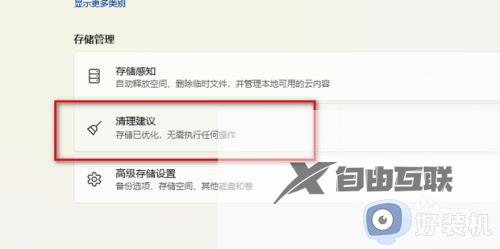
4、选择查看高级选项。
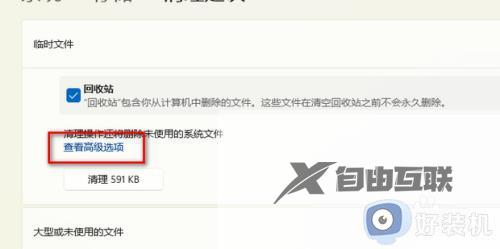
5、最后将Windows更新清理选项前的勾选上点击删除文件即可。
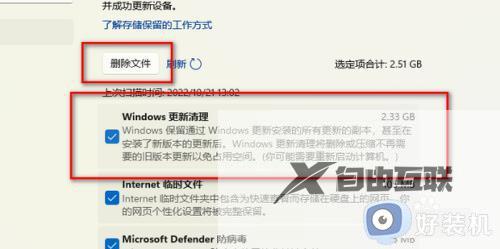
以上就是小编给大家讲解的win11更新后windows.old怎么删除完整内容了,有遇到过相同问题的用户就可以根据小编的步骤进行操作了,希望能够对大家有所帮助。
【文章原创作者:阿里云代理 http://www.558idc.com/aliyun.html 复制请保留原URL】